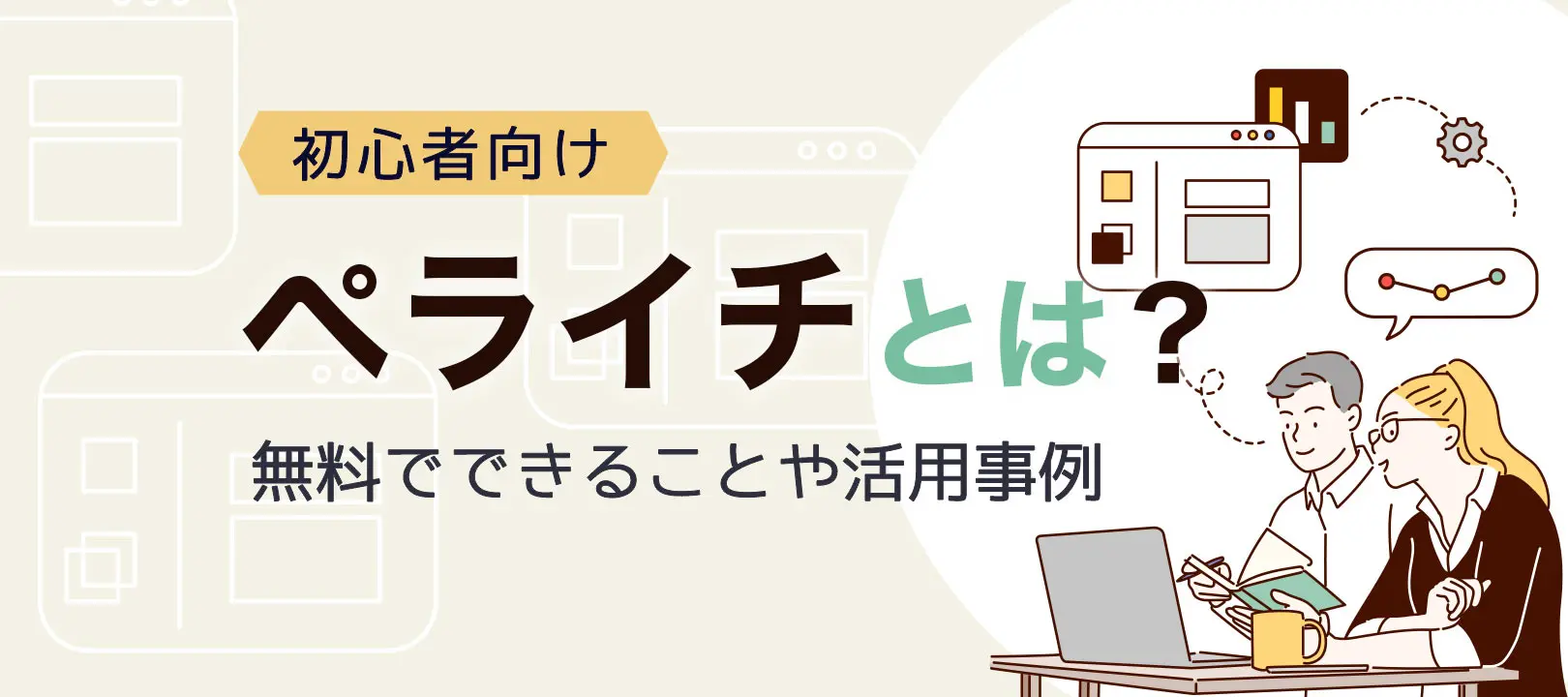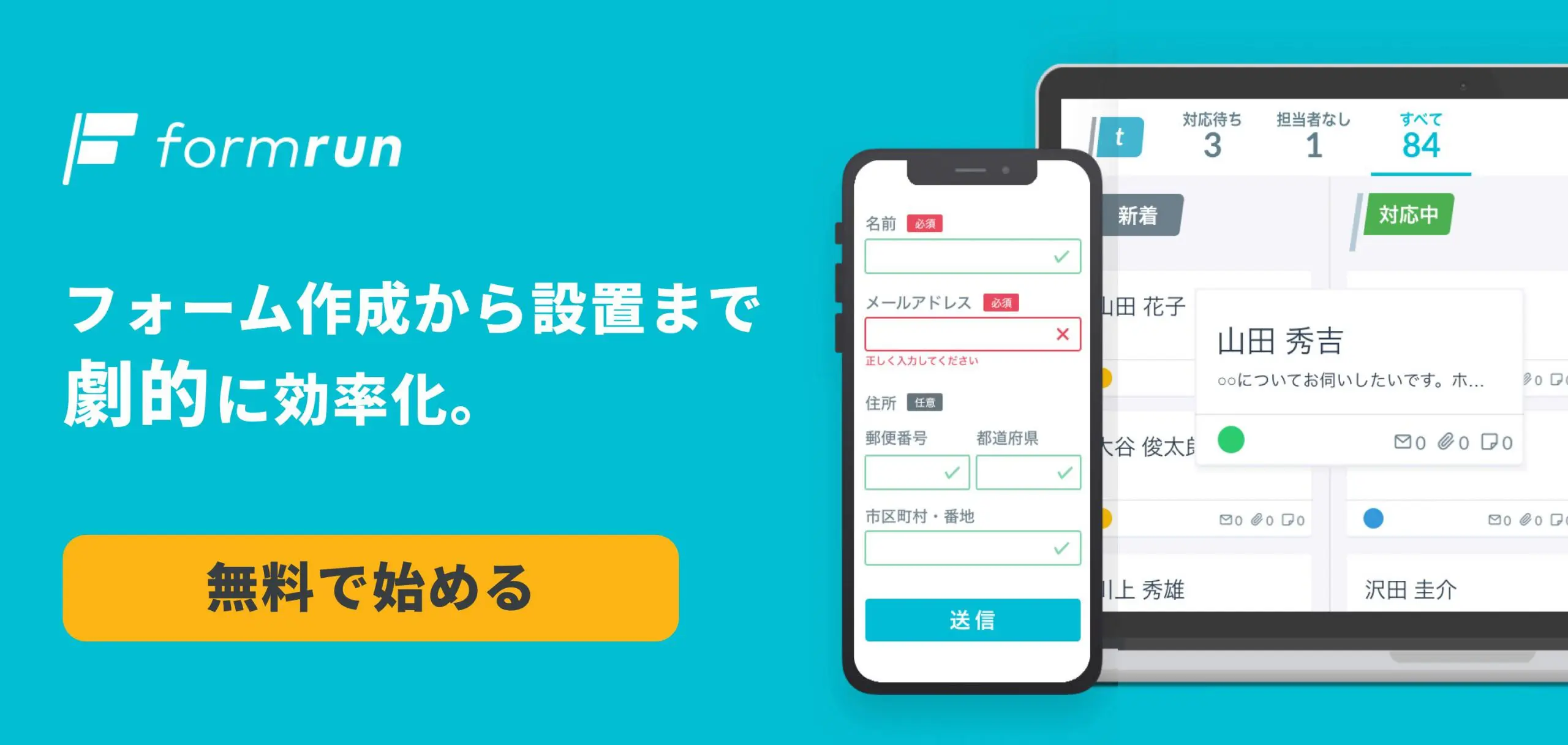ホームページやランディングページを作りたいとお考えの方の中には、「HTMLやCSSなど、コーディングやデザインの知識・スキルがないので手が出せない…」と踏み切れない方もいるのではないでしょうか。
そこで本記事では、誰でも簡単に、しかも無料でホームページやランディングページを作成できる「ペライチ」というサービスをご紹介します。ペライチの特徴や有料プランとの違い、利用手順、似たサービスとの比較など様々な情報をまとめていますので、ぜひ参考にしてみてください。
▼ホームページにお問い合わせフォームが必要ならformrunがおすすめ!クリックだけでフォームを作成できます。
目次
ぺライチとは
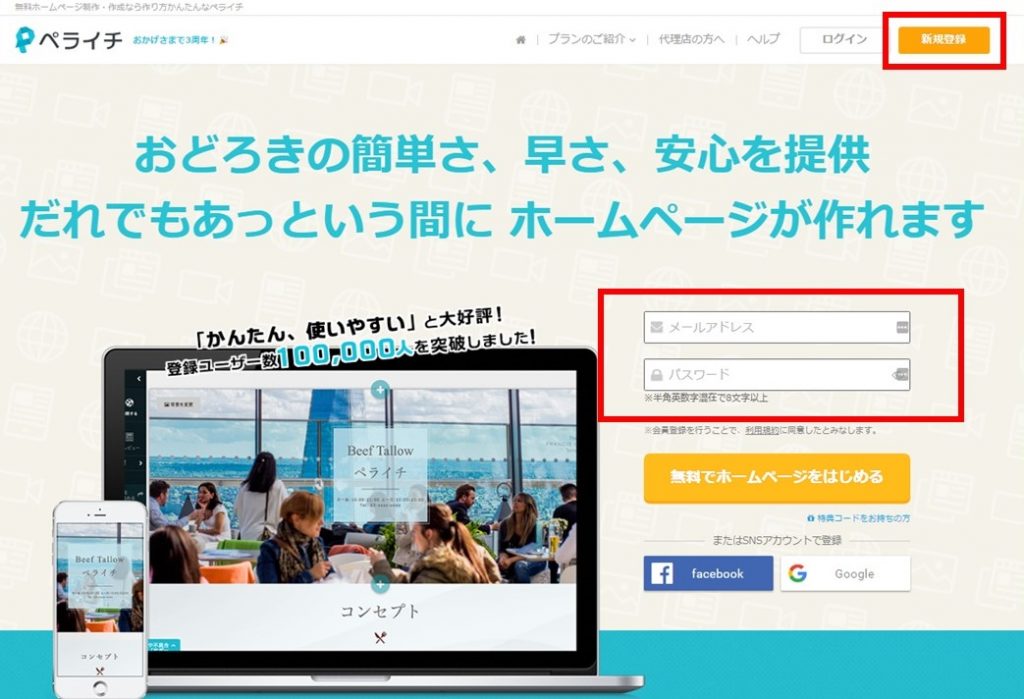
ペライチとは、株式会社ペライチの提供している無料ホームページ制作ツールです。2015年にサービスを開始しており、現在では14万人以上の方が利用しています。
専門的な知識がない方でも簡単にホームページを作成できる手軽さが魅力で、個人やお店の紹介ページやイベント・セミナーの告知用ページなど、様々な用途で活用されています。
ぺライチの特徴
ペライチは無料と思えないほどデザイン性が高く、活用方法も多岐に渡ります。
まずはペライチの特徴を理解し、効果的な活用につなげていきましょう。
テンプレートが豊富
2023年5月現在、ペライチでは数百種類のテンプレートが用意されています。習い事やセミナーの宣伝用ページや、結婚式の案内など使用目的に合わせて多様な選択肢から選ぶことが可能です。
テンプレートのデザイン性も高いため、自分の作りたいランディングページやWebサイトとのイメージと合致するものがあれば、あっという間に作成が完了するでしょう。
アフィリエイトとして利用できる
ペライチは、Mobe8.netやアフィリエイトBなどのアフェリエイトサービスとの提携を行っており、アフェリエイトサイトとしての活用も推奨されています。レギュラープラン・ビジネスプランであれば、HTMLコードの埋め込みを行うことでアフェリエイト用として利用できるため、サイト運用を通して利益を得たい方にとっても利便性が高いと言えます。
ペライチ決済でショップとしての活用も可能
ペライチには決済の機能があり、作成したページを物品販売や月謝の支払い用のページとして利用することも可能です。決済手数料は売上の3.5%、販売手数料は無料と低水準で設定されており、無料プランであっても1ヶ月ごとのオプションとして決済機能を利用できるためお手軽です。
SEO対策にも効果がある
ペライチはSEO(検索エンジン最適化)の面においても優れたページを作成することができます。ページのタイトルやディスクリプション(検索サイトで検索した際に表示される文章)は【マイページ】より簡単に修正できるため、検索上位を狙ったページ作りに取り組むことも可能です。
ペライチのメリット・デメリット
ペライチを利用するメリットとデメリットを表にまとめました。
ホームページ作成選びにお困りの方は、ぜひ参考にしてみてください。
| 強み | 弱み |
| ・無料から利用できる ・編集の操作が直感的でわかりやすい ・ページ作成から公開までをスピーディーに行うことができる ・SEO対策が簡単にできる ・ブロック数に制限がないので縦長のページ(シングルページ)であればいくらでも作成できる | ・ネットショップや問い合わせフォームの利用は有料プランのみ ・ビジネスプランでも公開可能なページ数が20までしかない ・スマホやタブレットでは編集できない |
ペライチの利用料金
ペライチには、無料で利用できる「スタートプラン」以外に、機能や作成できるページ数に応じて選択できる「ライトプラン」「レギュラープラン」「ビジネスプラン」があります。
月額料金 | 公開ページの上限数 | |
スタートプラン | 0円 | 1ページ |
ライトプラン | 1,465円 | 3ページ |
レギュラープラン | 2,950円 | 5ページ |
ビジネスプラン | 3,940円 | 20ページ |
作成したいページが100以上ある場合には、上限数や機能をカスタマイズできる「エンタープライズプラン」も用意されています。また、1年単位の契約をお考えの際には月ごとの支払いより15~25%安く利用できますので、そちらを検討してみるのも良いでしょう。
ペライチの無料プランでできること
ペライチには会員登録をするだけで無料使用できるプラン「スタートプラン」があります。無料のスタートプランでできることは以下の通りです。
- 1ページのサイト作成と公開
- 常時SSL化対応
- レスポンシブデザイン対応
無料でも基本的な機能は搭載されており、使用できるテンプレートも豊富です。1ページであれば、掲載する情報量に限度はありません。
また、常時SSL化されて通信するため、ユーザーは安心してサイトにアクセスできます。レスポンシブ対応しているため、個別にデバイスに合わせた設定をする必要がありません。
ただし、有料プランに比べると機能やデザインは劣ります。形式上、ネットにとりあえず企業サイトが必要で急いで作りたい人などにおすすめです。
本格的なサイト運用を考えているならば、有料プランを検討しましょう。
ペライチの有料プランでできること
ペライチでは、プランごとに利用できる機能が細かく設定されています。
最も多くの機能を使えるビジネスプランでは、
- PV数やUU数の管理(ページ閲覧数や閲覧したユーザーの数を把握できる)
- フォントの変更(ゴシックや明朝など、イメージに合わせて設定できる)
- フォームの設置(問い合わせやアンケートに利用できる)
- 独自ドメインの利用(他社で取得したドメインを利用できる)
- メルマガの配信(登録した顧客に対してメルマガを配信できる)
などを行うことが可能です。また、ページの最下部に表示される「created by ペライチ」を非表示にできるため、独自ドメインと並行して用いることでサイトのブランディングにも結びつけることができます。
ペライチの使い方
では、実際にどのようにホームページやランディングページを作成していくのか見ていきましょう。こちらでは、新規登録の方法から公開設定設定方法などを紹介していきます。
会員登録をする
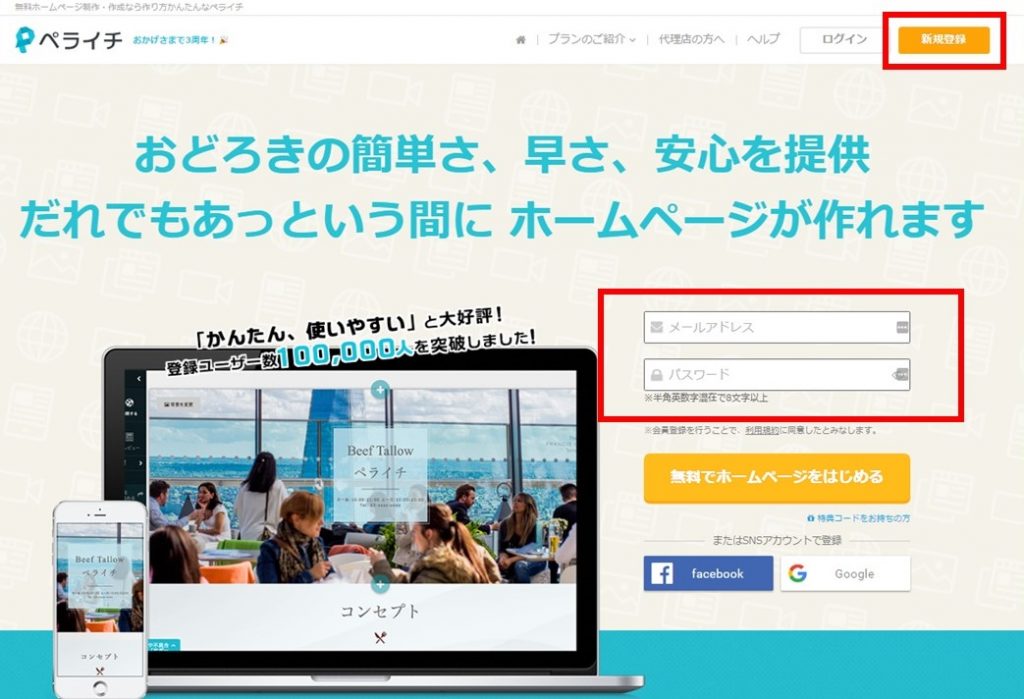
まず、ペライチの公式サイトより、新規会員登録を行います。
TOPページにある「メールアドレス」「パスワード」を入力し、【無料でホームページをはじめる】をクリックしましょう。

クリックすると登録したメールアドレスにメールが届きます。赤枠内にあるURLを選択し、メールアドレスの認証を行います。
マイページより新規作成をする
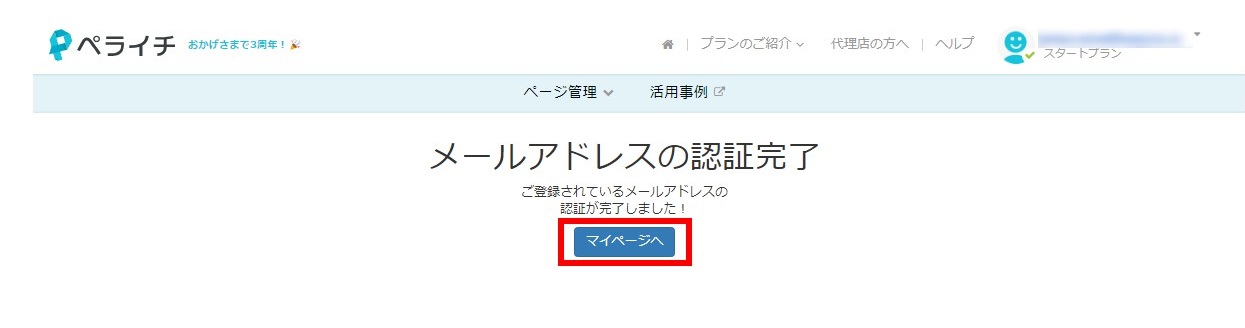
メールアドレスの認証が完了すると、【マイページ】が作成されるので、そちらよりページを作成します。
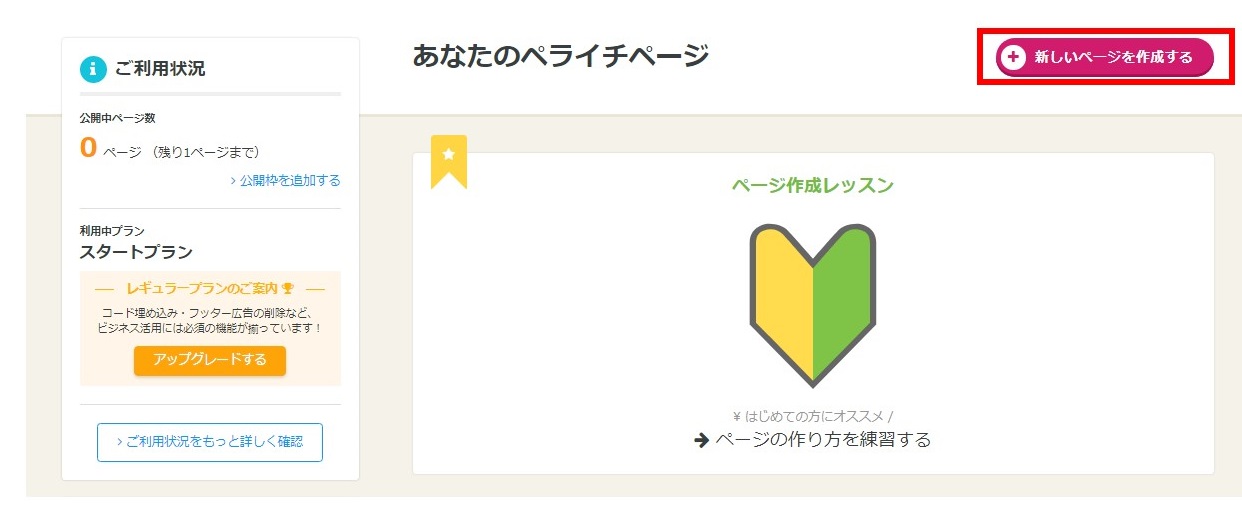
右上の【新しいページを作成する】をクリックして、新規作成を進めていきましょう。
テンプレートを選択する
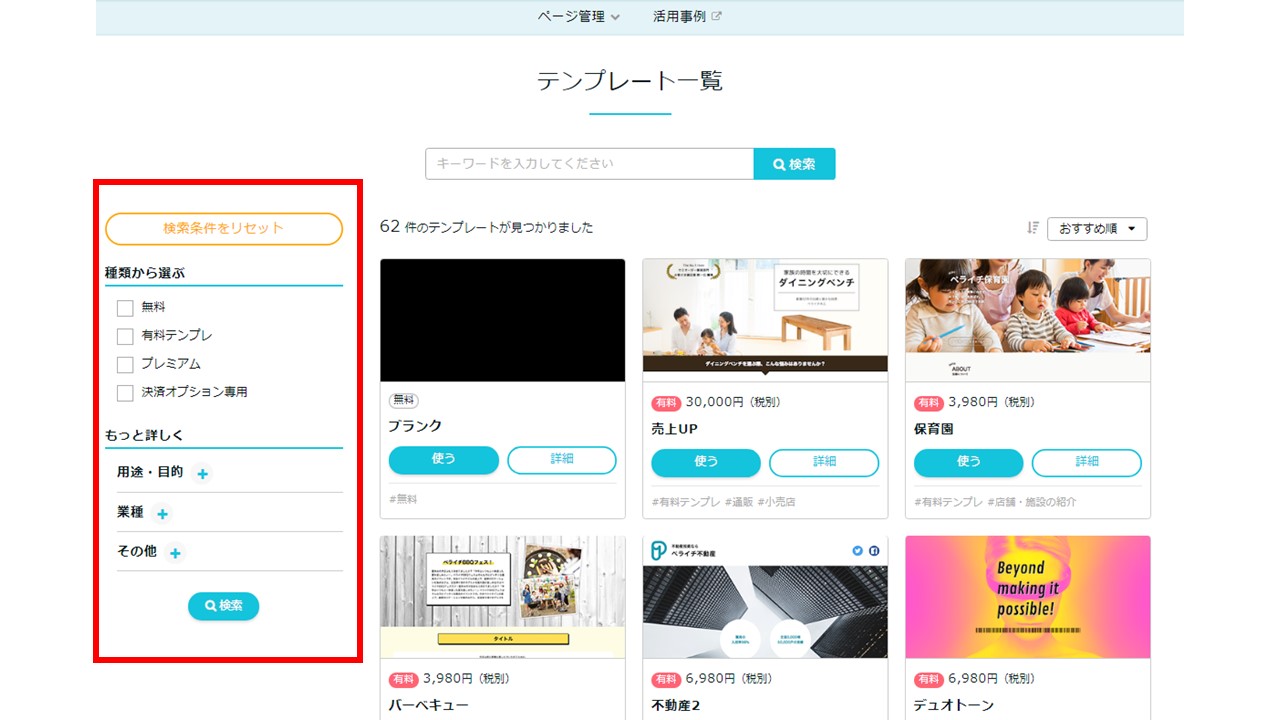
できるだけ早急にページを作成したい方は、テンプレートを利用しましょう。テンプレートは全部で62個ありますが、左側にある項目から【無料】【用途・目的】【業種】など選択して、利用可能なテンプレートを絞り込むことができます。

作成したいテンプレートが決まったら、【使う】をクリックします。
こちらでは、セミナー用テンプレートを例に作成を進めていきます。
ブロックの追加・削除・移動をする

各セクションの間にある「+」マークを選択するとブロックの追加ができるようになります。また、削除や移動したいときには右上にある「×」「↑」「↓」のマークをクリックします。
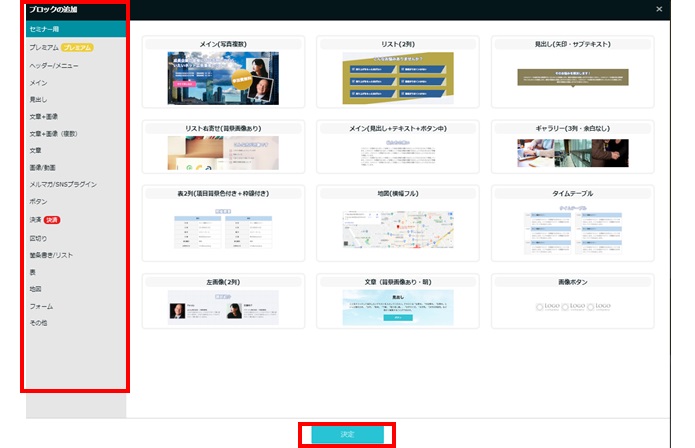
ブロックは左側からにある項目から選択できるので、用途に合わせて選んでいきましょう。 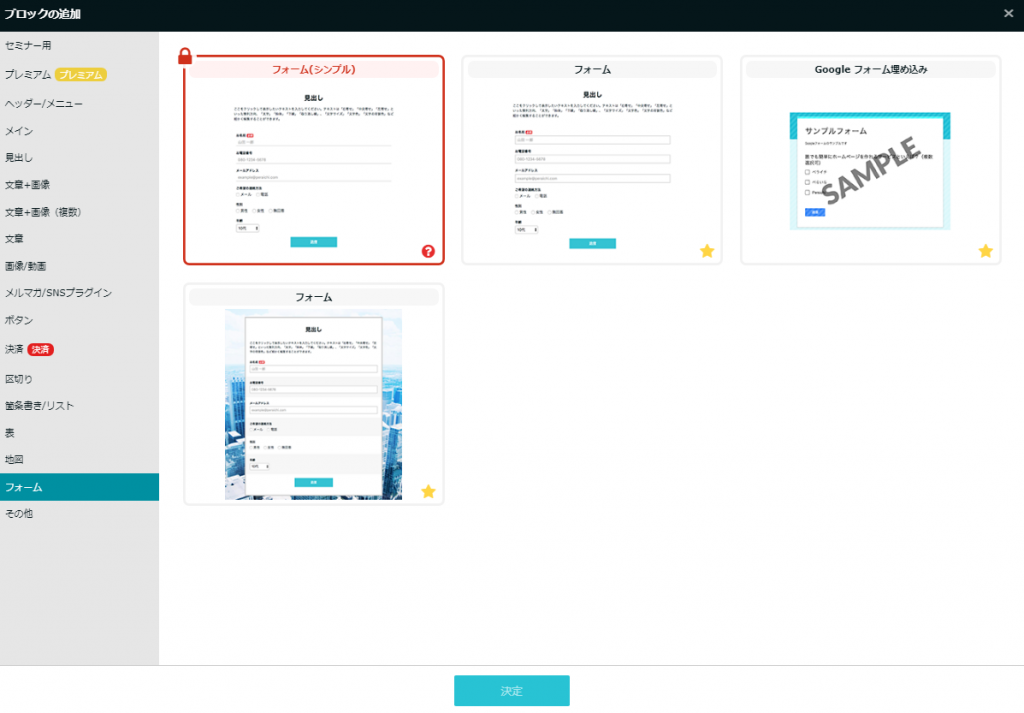
有料プランもしくは【フォーム設置】のオプション機能を利用している方であれば、アンケート用やセミナー応募者用のフォームなどを追加できます。
また、【タグ(HTML/CSS/JS)埋め込み】のオプション機能を利用すればHTML埋め込みもできるようになるため、弊社で提供しているformrunの埋め込みも可能です。formrunを利用することで問い合わせへの返信が簡単に実行できるため、スピーディーにユーザー対応を実行したい方には効果的です。
画像やテキストを編集する

編集したい箇所にカーソルを合わせると、該当箇所を編集できるようになります。
例えばセミナー開始の日時を編集したい場合には日時が書かれた場所をクリックすると、下記のような編集画面が表示されます。
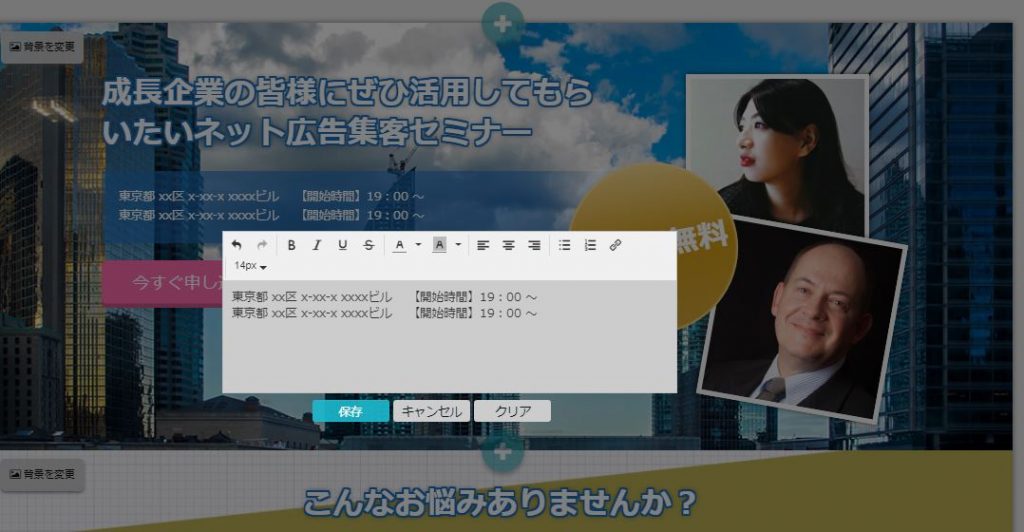
テキストの編集画面では、
- フォントサイズ・太さの調整
- 背景色や文字色の設定
- リンクの挿入
などを行うことができます。
目立たせたい情報や注意事項などある際には、積極的に用いていきましょう。
また、画像もテキスト同様、編集したい箇所を選択すると変更できるようになります。
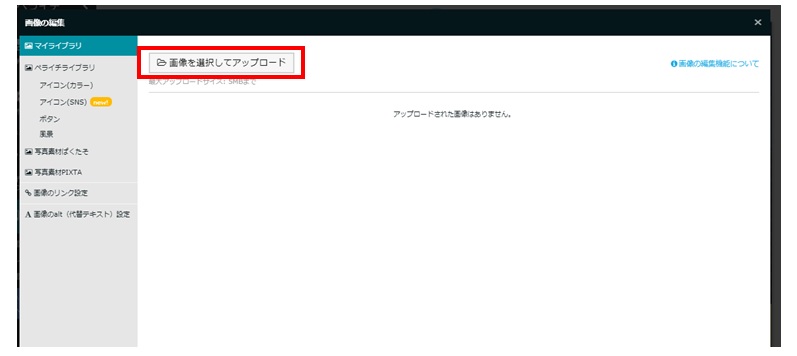
【画像を選択してアップロード】からパソコン内に保存されている画像をアップロードすることもできますが、ペライチで用意されている画像やアイコンを使用することも可能です。
また、写真素材サイトである「ぱくたそ」や「PIXTA」からも利用できますが、「PIXTA」の画像は購入する必要があるため、無料で利用したい場合には注意しましょう。
プレビューを確認する

プレビューの確認は、左側にある【プレビュー】から行うことができます。
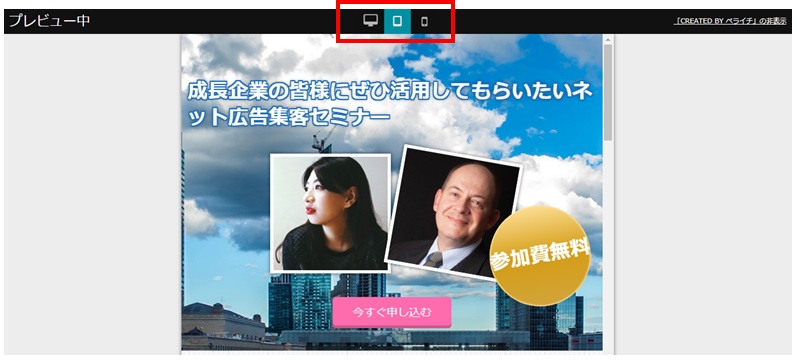
ペライチはレスポンシブ対応なので、タブレットやスマートフォンのサイズに合わせて自動的にページサイズが調整されます。スマートフォンでどのように表示されるか確認したいときには、上部にあるアイコンをクリックしてください。
各種設定を行う

作成したページのURLやOGP(SNSでシェアされたときに表示される画像やページタイトル)の設定などは、左側にある【ページ情報編集】から行うことができます。
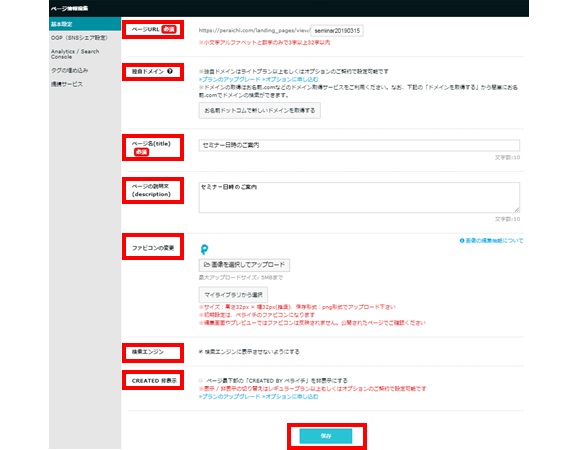
左側で【基本設定】を選択すると
- ページURLの設定
- 独自ドメインの設定(有料のみ)
- ページタイトルや説明文の設定
- ファビコンの変更
- 検索エンジンでの表示有無
- 「CREATED BY ペライチ」の表示有無(有料のみ)
を設定できます。
ファビコンとはタブに表示されるアイコンのことです。

ファビコンを設定することで、タブを複数開いているときやブックマークに保存したときなど見つけやすくなったり、どのサイトのページなのか一目で認知してもらいやすくなったりというメリットがあります。デフォルトではペライチのアイコンが設定されているので、ページのオリジナリティを示すためにもぜひ設定しましょう。
 【ページ情報編集】では、Google AnalyticsやSearch Consoleの設定をすることも可能です。
【ページ情報編集】では、Google AnalyticsやSearch Consoleの設定をすることも可能です。
Google Analyticsを設定すると、ページが見られた回数や訪問したユーザー数などを計測できるようになります。「商品を販売して利益を得たい」「サービスの認知度を高めたい」などの目的でSEO対策を行いたい方は、改善施策の分析材料としてぜひ活用しましょう。
また、Googleの検索結果にできるだけ早く作成ページを表示されるようにしたいときにはSearch Consoleの設定がおすすめです。作成ページがGoogleにどのように認識されているかも把握できるので、SEOの効果を高めたい方は合わせて設定しておくとよいでしょう。
公開設定を行う
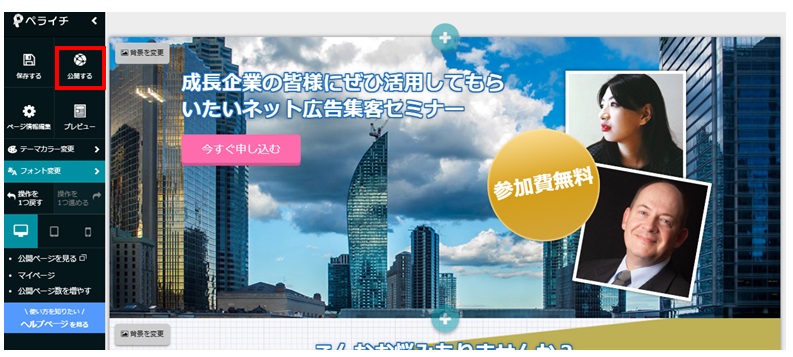
公開設定は、左側にある【公開する】を選択するだけです。非公開に戻したいときも、同じ箇所をクリックすれば下書き状態に戻ります。
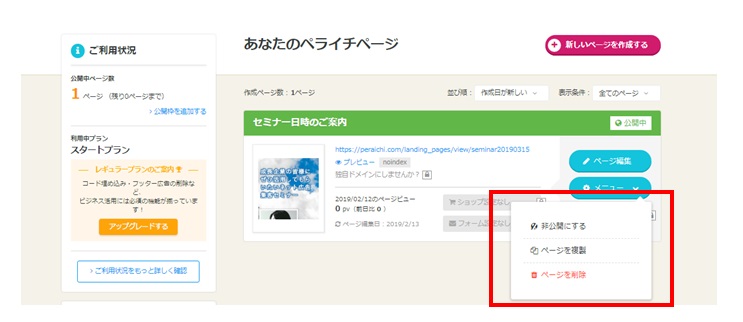
もしくは【マイページ】より非公開処理や複製をすることも可能です。
【マイページ】ではプランのアップグレードもできるので、公開できるページ数を増やしたいときやフォームの埋め込みをしたいときなどには、有料プランを検討するとよいでしょう。
ペライチの活用事例
ペライチの活用事例を以下より2つ紹介します。自社サイトを作成する際の参考にしてください。
活用事例①

出張ロケーション撮影や、カメラレッスンなどを行うフォトグラファー横山優美子様のサイトです。
縦長のページに豊富な写真が掲載されています。撮影のイメージが湧きやすく、最後まで目を通したくなる見ていて楽しいサイトです。
予約フォームは大きくわかりやすい仕様になっており、ユーザーの利便性にも配慮されています。
活用事例②
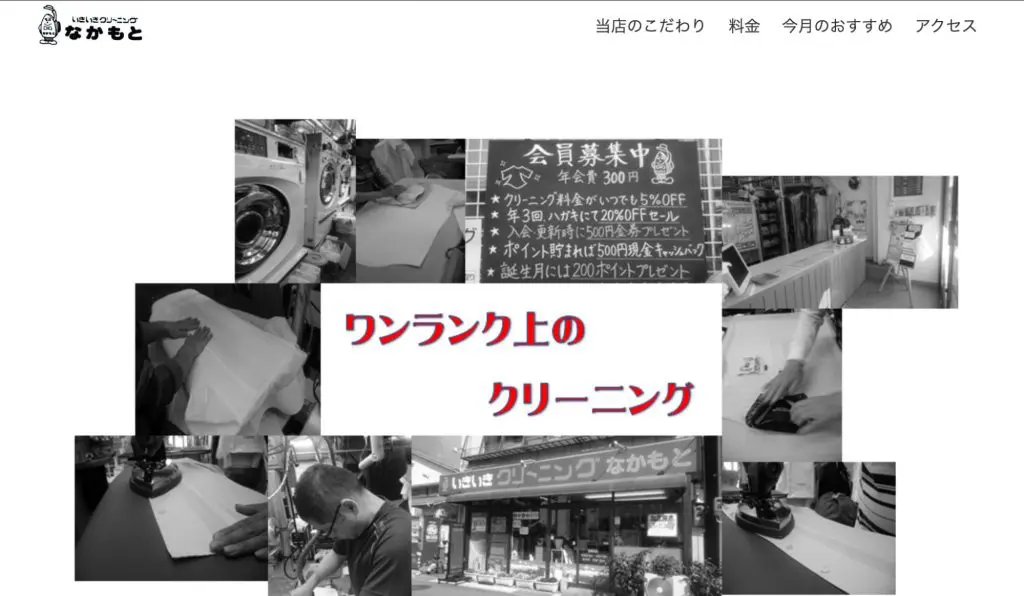
https://nakamoto-cleaning.com/
なかもとクリーニング様のサイトです。モノクロのトップ画像が印象に残ります。
料金表、宅配クリーニングの流れなど、サービス情報が1ページにわかりやすくまとめられています。
文字や電話番号の表記サイズが比較的大きく、どの世代の方でも迷いにくいサイトです。
ペライチは悪質って本当?
ペライチを検索すると、関連キーワードに「悪質」が表示されるため、ペライチの使用に不安を感じてしまいます。しかし、ペライチ自体は悪質ではありません。
ペライチが悪質だと思われている原因は、悪質な業者がペライチの無料プランを使用してサイトを作成していたことが原因です。
ペライチの無料プランで作成されたサイトのドメインは、「https://peraichi.com/●●●」になり、サイト内にはペライチの広告が表示されます。
ペライチで作成された違反サイトから詐欺などの被害にあった人が、ドメインや広告を見て何かペライチと関係があるのではと疑った結果です。
簡単かつ無料で使用できるツールは、詐欺などの違反サイトの作成に使用されやすいのです。
ペライチ自体は悪質ではないので、安心して使用してください。
ペライチと他社サービスとの比較
ペライチは1枚のページを手軽に作成できるツールですが、同じようにランディングページやホームページの作成に利用できるツールは数多くあります。こちらでは「WordPress」「Jimdo」「Wix」の3つを紹介しますので、自分の目的に合ったツールはどれなのか確認していきましょう。
WordPress(ワードプレス)とペライチの違い
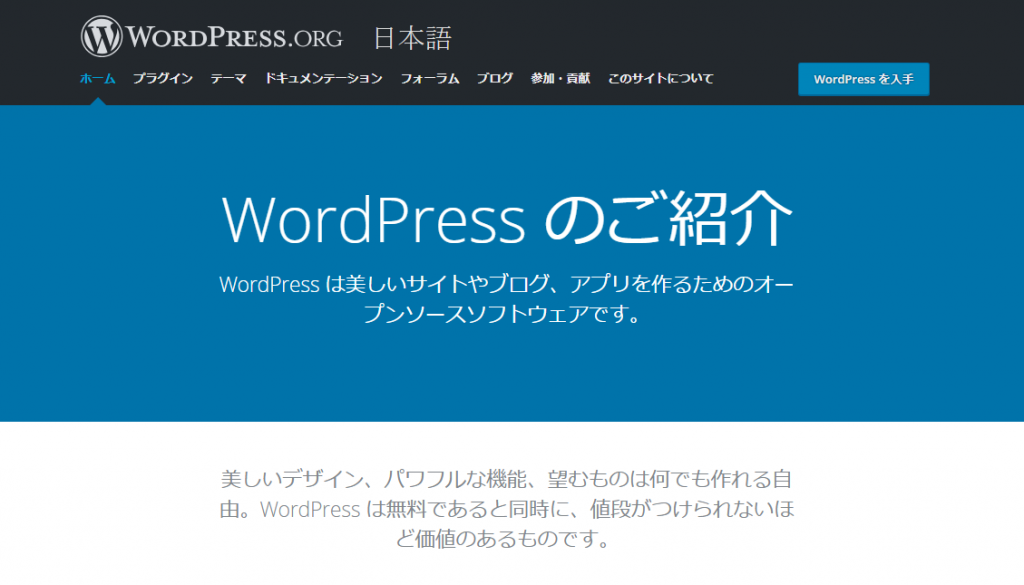
WordPressは、カスタマイズ性に優れたホームページ作成ツールです。公式サイトによるとWeb上にある33%ものサイトがWordPressを利用しているとのことで、その利用率の高さがうかがえます。
WordPressでは作成できるページの枚数に上限はなく、思い通りのサイト設計が可能ですが、ペライチよりも専門的な知識が必要となります。
また、そのほかにも
- ドメインの取得やサーバーの設置に費用がかかる(ただし独自ドメインで運用可能)
- サイト公開までに時間がかかりがち
- ページ追加に上限がないのでブログやネットショップなどに便利
といった特徴が挙げられます。WordPressは豊富なテンプレート(テーマ)に加えて、カスタマイズ性を高めるプラグインが多く用意されているので、目的に応じたサイト運用を叶えやすいツールだと言えるでしょう。
Jimdo(ジンドゥー)とペライチの違い
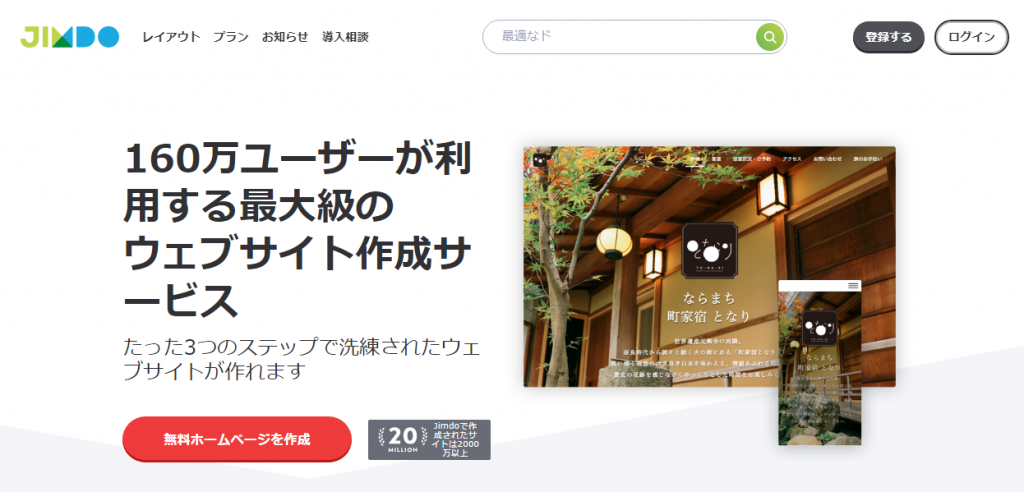
Jimdoは、クラウド型のホームページ作成ツールです。160万人以上のユーザーが利用しており、無料の「FREE」、有料の「PRO」「BUSINESS」の3つのプランが用意されています。Jimdoもペライチ同様、テンプレートを選択して編集することで簡単にページを公開することができます。
ペライチとの違いとしては
- Freeプランでも容量500MBまでなら複数のページ作成ができる
- 無料プランでもネットショップとして利用できる
- アプリをダウンロードすればスマホ・タブレットでもページ編集ができる
- 複数の画像をまとめて表示できる「フォトギャラリー」が利用できる
などが挙げられます。Jimdoはネットショップの機能以外にフォーム機能も搭載しているため、無料プランであっても様々な活用方法が可能です。「お試しでネットショップを開設したい」「撮った写真をすぐにアップしたい」といった利用をお考えであればJimdoがおすすめです。
Wix(ウィックス)とペライチの違い
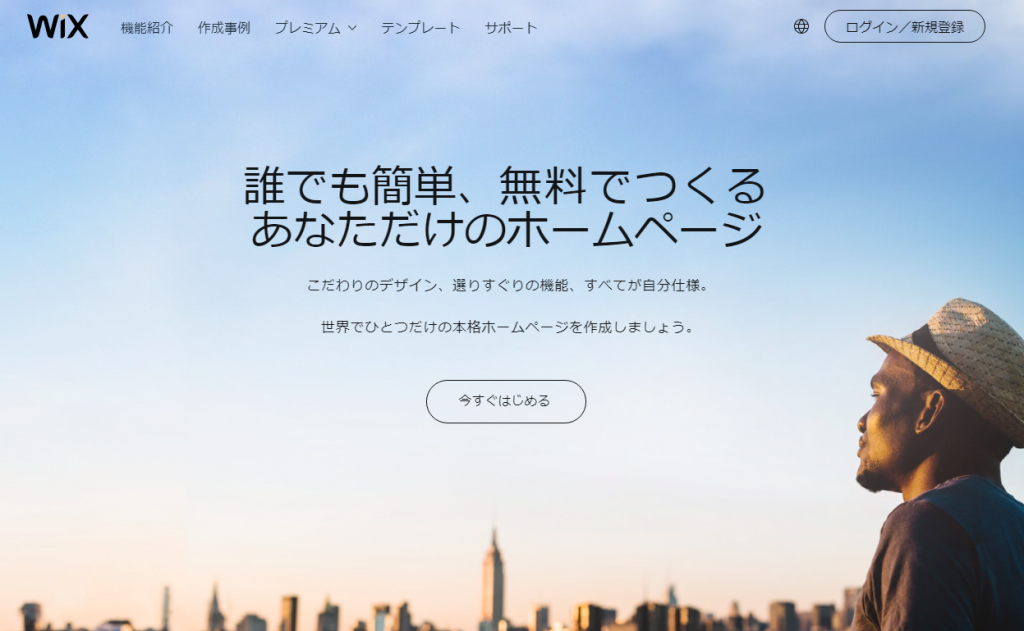
Wixは、テンプレートの豊富さが魅力のホームページ作成ツールです。500種類以上のテンプレートが用意されており、ドラッグ&ドロップの直感的な操作で思うままに編集することができます。
基本的には無料で利用できますが、サイトを独自ドメインで作りたい方は【ドメイン接続】プラン、個人サイトを作りたい方は【コンボ】プラン、ネットショップを開設したい方は【eコマース】プランといったように、用途や容量に応じて5つのプランから選択可能です。
ペライチとの違いとしては、
- ファビコンの変更は「コンボ」プラン以上しかできない
- Wixのエディター内で画像の編集ができる
- パスワード保有者のみ見られるページを作成できる
- パーツの固定ができる(スクロールしても動かないパーツを設定できる)
などが挙げられます。Wixは画像編集やギャラリーの設置などを行うことで洗練されたサイトを作りやすいので、デザインにこだわりたい方に向いているツールと言えるでしょう。
まとめ:今すぐサイトを作成・公開したいなら「ペライチ」が簡単
ペライチの魅力は、何と言ってもその手軽さです。「ホームページを作るのは難しそう…」と諦めていた方でも、ペライチであれば公開まで簡単に進められるはずです。
有料プランでしかできないこともいくつかありますが、とにかく急いでサイトを作る必要がある方にとって、とても便利なツールだと言えるでしょう。
1枚だけのページであっても、フリーランスの方の実績紹介やお店の案内など様々な場面で活用できるので、ホームページ作成でお困りの方は、ぜひ実際に作成してみてはいかがでしょうか。
▼ホームページに設置するフォームを作成するならformrun!問い合わせ対応にも優れたツールです。